简单的图片通过添加视频遮罩后,图片就不是简单的图片了,而是一个韵律十足的电子相册。

图1:视频封面
全遮罩电子相册制作方法
素材准备

图2:图片素材
1、图片素材:网上下载一些清新唯美的图片,建议选择高清的。
2、音频素材:《忧伤还是快乐》这是小编个人比较喜欢的一首纯音乐。
视频制作
1、遮罩制作
1)ps制作一张白色透明底的三角形,将三角形添加至会声会影的覆叠轨。
2)新建一个覆叠轨,继续将三角形添加。
3)调整三角形大小为一大一小,中间有交叉的部分,通过自定义动作或视频移动与缩放滤镜,让视频从小到大展开。
4)其他遮罩可以根据需求制作,多边形和三角形拼接,多个三角形出现等都可以。不知道遮罩怎么制作的可以参考遮罩制作方法讲解。

图3:遮罩制作
2、片头制作
1)导入p好的黑色线条素材,在线条的上方和下方添加上适当的文字。
2)为线条前端添加上转场特效,上下文字添加上修剪滤镜,做出慢慢出现的效果。

图4:片头制作
3、照片效果
1)在覆叠轨1和2都添加上一张图片。
2)右击选中第一张图片,为视频添加上制作好的视频遮罩。第二张图片和第一张图片对齐,同样添加上另一种遮罩效果。
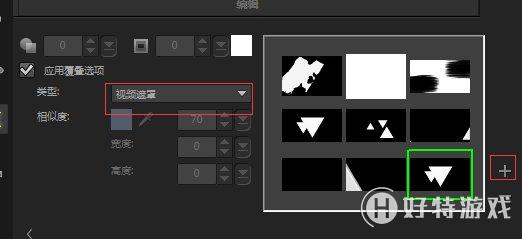
图5:添加视频遮罩
3)复制第一张图片至一定个数和长度,复制第二长图片同样个数和长度。
4)按住ctrl替换素材,如果视频遮罩效果比较多,也可以每个图片设置不同的效果,但是要注意的是,上下两张图片是为了遮罩使用时,图片出现交叉的效果。

图6:复制素材
4、细节处理
1)添加文字:小编简单的添加了一种标题效果至字幕轨:点击字幕,选中一种效果拖至文字轨,修改文字内容,调整位置。

图7:添加字幕
2)根据如何为影片添加背景音乐在音乐轨道添加上背景音乐。
按照上面的步骤基本上就完成了视频的制作,这时候我们需要将软件切换至共享界面,将视频渲染出来就可以了。更多资讯请扫描下方二维码关注会声会影微信公众号。
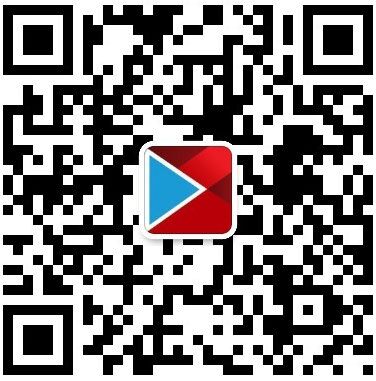
图8:会声会影微课堂
-
会声会影2019专业版 V22.3.0.439 专业版 1.33 GB
下载
| 会声会影教程大全 | |||
| 会声会影历史版本下载大全 | 会声会影案例教程大全 | ||
| 会声会影X10教程大全 | 会声会影X9教程大全 | ||
| 会声会影x8教程大全 | 会声会影X7案例教程大全 | ||
| 会声会影2018教程大全 | 会声会影X5教程大全 | ||
手游风云榜
更多 资讯阅读
更多 -

- 使用Blender生成城市模型
- 教程 2024-12-05
-

- 全球气象数据ERA5的下载方法
- 教程 2024-12-05
-

- Xpath解析及其语法
- 教程 2024-12-04
-

- 机器学习:神经网络构建(下)
- 教程 2024-12-04
-

- 华为Mate品牌盛典:HarmonyOS NEXT加持下游戏性能得到充分释放
- 教程 2024-12-03
-

- 实现对象集合与DataTable的相互转换
- 教程 2024-12-02
-

- 硬盘的基本知识与选购指南
- 教程 2024-12-01
-

- 如何在中国移动改变低价套餐
- 教程 2024-11-30
-

- 鸿蒙NEXT元服务:论如何免费快速上架作品
- 教程 2024-11-29
-

- 丰巢快递小程序软件广告推荐关闭方法
- 教程 2024-11-27
-

- 如何在ArcMap软件中进行栅格图像重采样操作
- 教程 2024-11-26
-

- 算法与数据结构 1 - 模拟
- 教程 2024-11-26





























